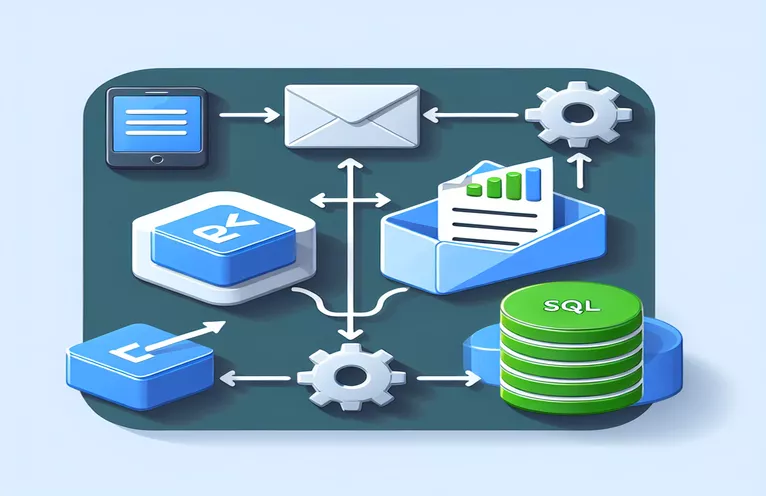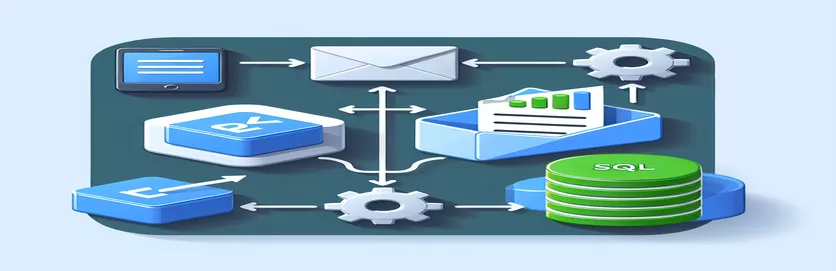Memperkemas Aliran Kerja Data Anda
Setiap hari, tugas mengurus data secara manual daripada lampiran e-mel ke pelayan SQL boleh membosankan dan memakan masa. Ini melibatkan penerimaan e-mel dengan fail Excel, menyimpannya ke folder yang ditetapkan, memanipulasi data dengan mengalih keluar lajur pertama dan kemudian mengimportnya ke dalam pangkalan data.
Untuk meningkatkan kecekapan dan mengurangkan risiko ralat, mengautomasikan proses ini ialah penyelesaian praktikal. Dengan memanfaatkan alatan seperti SSIS (SQL Server Integration Services) atau Microsoft Power Automate, anda boleh menyediakan sistem yang mengendalikan tugas ini secara automatik, menjimatkan masa berharga setiap pagi.
| Perintah | Penerangan |
|---|---|
| ImapClient | Memulakan sambungan ke pelayan IMAP untuk mengakses dan mengurus e-mel. |
| SearchCondition.Unseen() | Menapis e-mel yang belum ditanda sebagai dibaca, berguna untuk memproses data baharu sahaja. |
| GetMessage(uid) | Mendapatkan semula mesej e-mel yang dikenal pasti oleh ID uniknya. |
| File.Create() | Mencipta atau menulis ganti fail pada laluan yang ditentukan, digunakan di sini untuk menyimpan lampiran secara setempat. |
| app.LoadPackage() | Memuatkan pakej SSIS daripada sistem fail untuk pelaksanaan. |
| pkg.Execute() | Melaksanakan pakej SSIS yang dimuatkan yang boleh melaksanakan tugas seperti transformasi dan pemuatan data. |
| Save email attachments | Tindakan Automate Kuasa yang menyimpan lampiran daripada e-mel ke dalam folder OneDrive yang ditentukan. |
| Run script | Melaksanakan skrip Excel Online untuk mengubah suai fail Excel, seperti memadamkan lajur. |
| Insert row | Tindakan SQL Server dalam Power Automate yang memasukkan data terus ke dalam pangkalan data SQL. |
Pecahan Skrip dan Penjelasan Aliran Kerja
Skrip yang disediakan menunjukkan automasi tugas harian yang melibatkan lampiran e-mel dan pengurusan pangkalan data SQL. Skrip pertama menggunakan SSIS, bermula dengan ImapClient arahan untuk mewujudkan sambungan ke pelayan e-mel. Ini penting untuk mengautomasikan pengambilan semula e-mel. Setelah disambungkan, ia menggunakan SearchCondition.Unseen() untuk menapis e-mel yang belum dibaca, memastikan bahawa hanya lampiran baharu diproses setiap hari. Skrip itu kemudiannya menggunakan GetMessage(uid) untuk mengambil e-mel ini berdasarkan pengecam unik mereka.
Selepas mendapatkan semula e-mel, skrip memfokuskan pada menyimpan lampiran secara tempatan menggunakan File.Create(), yang penting untuk mengendalikan operasi fail dengan selamat dan cekap. Pakej SSIS, dimuatkan dengan app.LoadPackage(), dilaksanakan untuk memanipulasi dan mengimport data ke dalam pangkalan data SQL, menggunakan arahan pkg.Execute(). Sebaliknya, skrip Power Automate mengautomasikan tugasan yang serupa tetapi dalam persekitaran berasaskan awan, menggunakan tindakan seperti Save email attachments untuk mengalihkan fail ke OneDrive dan Run script dalam Excel Online untuk praproses data sebelum pemasukan pangkalan data.
Mengautomasikan Penyepaduan Fail Excel daripada E-mel ke SQL
Skrip Perkhidmatan Integrasi Pelayan SQL (SSIS).
// Step 1: Define the connection to the mail serverstring mailServer = "imap.yourmail.com";string email = "your-email@example.com";string password = "yourpassword";// Step 2: Connect and fetch emailsusing (ImapClient client = new ImapClient(mailServer, email, password, AuthMethod.Login, 993, true)){IEnumerable<uint> uids = client.Search(SearchCondition.Unseen());foreach (uint uid in uids){var message = client.GetMessage(uid);// Process each attachmentforeach (var attachment in message.Attachments){// Save the Excel file locallyusing (var fileStream = File.Create(@"C:\temp\" + attachment.Name)){attachment.ContentStream.CopyTo(fileStream);}// Run the SSIS package to process the fileDtsRuntime.Application app = new DtsRuntime.Application();Package pkg = app.LoadPackage(@"C:\SSIS\ProcessExcel.dtsx", null);pkg.Execute();}}}
Excel kepada Automasi SQL melalui Power Automate
Perihalan Aliran Automate Kuasa
// Step 1: Trigger - When a new email arrivesWhen a new email is received (Subject Filter: 'Daily Excel Report')// Step 2: Action - Save attachments to OneDriveSave email attachments to: 'OneDrive/EmailAttachments'// Step 3: Action - Remove first column from ExcelUse Excel Online (Business) action: 'Run script' (Script to delete the first column)// Step 4: Action - Insert data into SQL databaseUse SQL Server action: 'Insert row' (Set connection and target database)// Step 5: Condition - If success, send confirmation emailIf action is successful, send email: 'Data upload complete'// Step 6: Error Handling - If failure, send error notificationIf error occurs, send email: 'Error in data processing'
Meningkatkan Pengurusan Data melalui Automasi
Meneroka lebih jauh ke dalam bidang automasi, khususnya dengan SSIS dan Power Automate, mendedahkan impak besar mereka dalam meningkatkan kecekapan dan mengurangkan beban kerja manual dalam pengendalian data. Alat ini bukan sahaja mengautomasikan tugasan berulang tetapi juga memperkenalkan keupayaan pengendalian ralat dan penjadualan yang mantap, yang penting untuk mengekalkan integriti data dan kemas kini tepat pada masanya. Melaksanakan aliran kerja automatik sebegini boleh mengurangkan dengan ketara kemungkinan ralat manusia, meningkatkan kelajuan pemprosesan data dan membolehkan kakitangan menumpukan pada lebih banyak tugasan analitikal.
Automasi strategik ini boleh menjadi sangat transformatif dalam sektor yang bergantung pada kemas kini data yang tepat pada masanya, seperti kewangan atau pemasaran. Sebagai contoh, sistem automatik boleh ditetapkan untuk mencetuskan makluman jika data masuk gagal semakan kualiti tertentu, dengan itu memastikan pembuat keputusan sentiasa mempunyai akses kepada maklumat yang boleh dipercayai dan tepat. Tahap automasi ini bukan sahaja menyelaraskan operasi tetapi juga mempertingkatkan keseluruhan rangka kerja tadbir urus data dalam sesebuah organisasi.
Soalan Lazim tentang Automasi E-mel ke Pangkalan Data
- Apakah SSIS?
- SSIS (SQL Server Integration Services) ialah platform untuk membina penyelesaian penyepaduan data dan transformasi data peringkat perusahaan.
- Bagaimanakah SSIS boleh digunakan untuk mengautomasikan proses?
- SSIS boleh mengautomasikan proses memindahkan dan mengubah data daripada pelbagai sumber kepada pangkalan data dan destinasi lain, dengan ciri seperti Data Flow, Control Flow, dan Error Handling.
- Apakah itu Power Automate?
- Power Automate ialah perkhidmatan yang disediakan oleh Microsoft yang membantu mencipta aliran kerja automatik antara apl dan perkhidmatan kegemaran anda untuk menyegerakkan fail, mendapatkan pemberitahuan, mengumpul data dan banyak lagi.
- Bagaimanakah Power Automate mengendalikan lampiran e-mel?
- Power Automate secara automatik boleh menyimpan lampiran daripada e-mel ke dalam folder tertentu pada perkhidmatan seperti OneDrive atau SharePoint dengan Save email attachments tindakan.
- Bolehkah SSIS menangani ralat semasa pemindahan data?
- Ya, SSIS termasuk mekanisme pengendalian ralat yang teguh yang boleh mengurus isu pemindahan data, membenarkan percubaan semula atau pengalihan semula rekod yang salah untuk memisahkan fail untuk semakan.
Merumuskan Perjalanan Automasi
Melaksanakan automasi untuk tugasan e-mel ke pangkalan data rutin menawarkan potensi transformatif untuk perniagaan, terutamanya yang berurusan dengan volum data yang tinggi. Dengan menggunakan SSIS dan Power Automate, syarikat boleh menghapuskan kemasukan data manual, mengurangkan risiko ralat dan memastikan kemas kini tepat pada masanya. Automasi ini meningkatkan kecekapan operasi dan membolehkan kakitangan memberi tumpuan kepada tugas yang lebih strategik, dengan itu memaksimumkan produktiviti dan ketepatan data.